Оглавление
Verfügbar mit: Предприятие
По умолчанию SeaTable позволяет хранить до 100 000 строк в базе. Если вы хотите импортировать в SeaTable еще большие наборы данных, вы можете воспользоваться хранилищем больших данных. Здесь вы можете узнать, как импортировать файл XLSX в хранилище больших данных.
Подготовка к импорту
- В представлениях больших данных .
- Укажите типы столбцов , совместимые с данными в электронной таблице Excel.
- Чтобы обеспечить бесперебойный импорт, названия столбцов в SeaTable должны совпадать с названиями столбцов в таблице Excel.
Импорт файла XLSX в представление Big Data
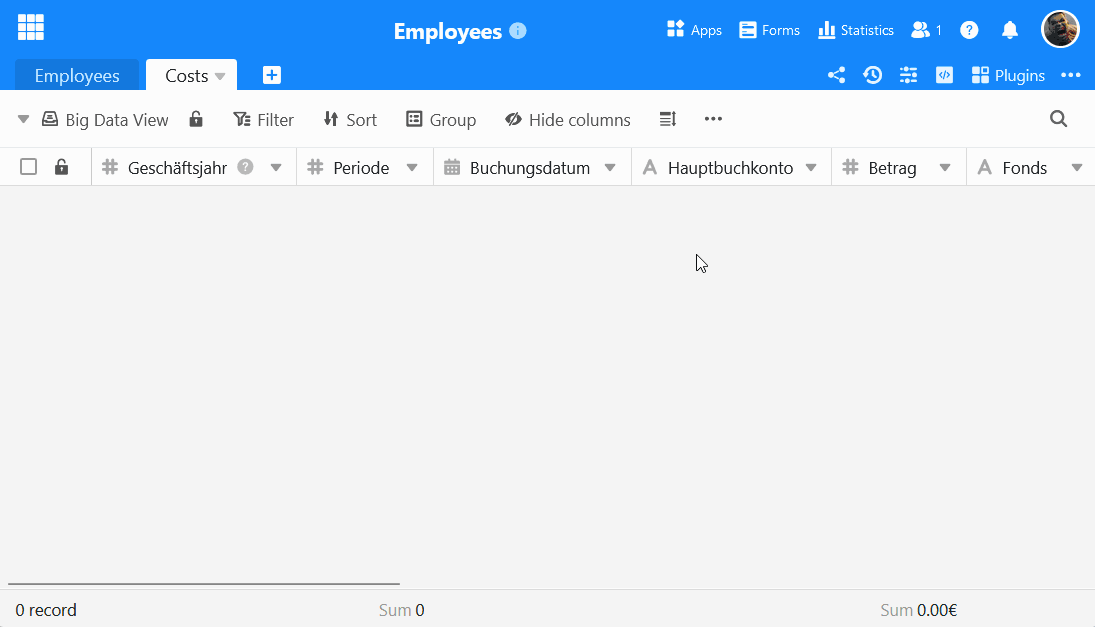
- Создайте представление больших данных или переключитесь на существующее представление больших данных.
- Нажмите на три точки в опциях просмотра.
- Выберите опцию Импорт из файла XLSX в хранилище Big Data.
- В открывшемся обзоре файлов найдите нужный файл XLSX на вашем устройстве.
- Подтвердите выбор, дважды щелкнув на выбранном файле или нажав кнопку Выбрать или Открыть, чтобы начать импорт.
- Теперь линии импортируются. Это может занять некоторое время. Тем временем вам будет показан прогресс в режиме реального времени.
- Наконец, появится сообщение, подтверждающее успешный импорт.
Обновление данных в хранилище больших данных с помощью файла XLSX
Таким же образом можно синхронизировать данные в памяти Big Data с файлом XLSX на вашем устройстве.
- Переключитесь на существующее представление больших данных.
- Нажмите на три точки в опциях просмотра.
- Выберите опцию Обновить данные в хранилище больших данных с помощью файла XLSX.
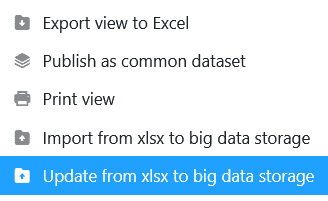
- В открывшемся обзоре файлов найдите нужный файл XLSX на вашем устройстве.
- Подтвердите выбор либо двойным щелчком по выбранному файлу, либо нажатием кнопки Выбрать или Открыть.
- Выберите столбцы для сравнения и решите, нужно ли вставлять новые строки из файла XLSX.
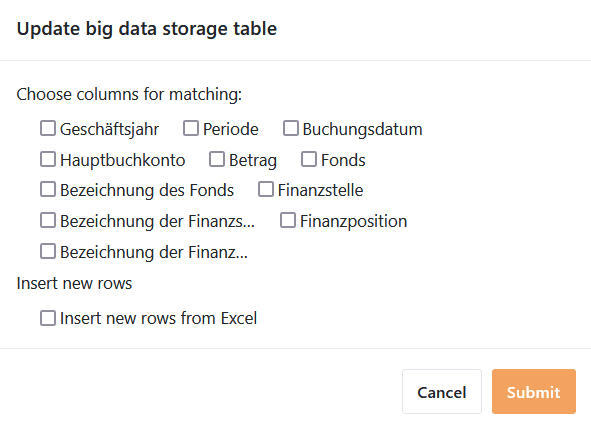
- Подтвердите отправку. После этого появится сообщение об успешном импорте.